1. 概述
1.1 预期效果
用户希望一个图表组件上,有多种图表类型。如下图所示:
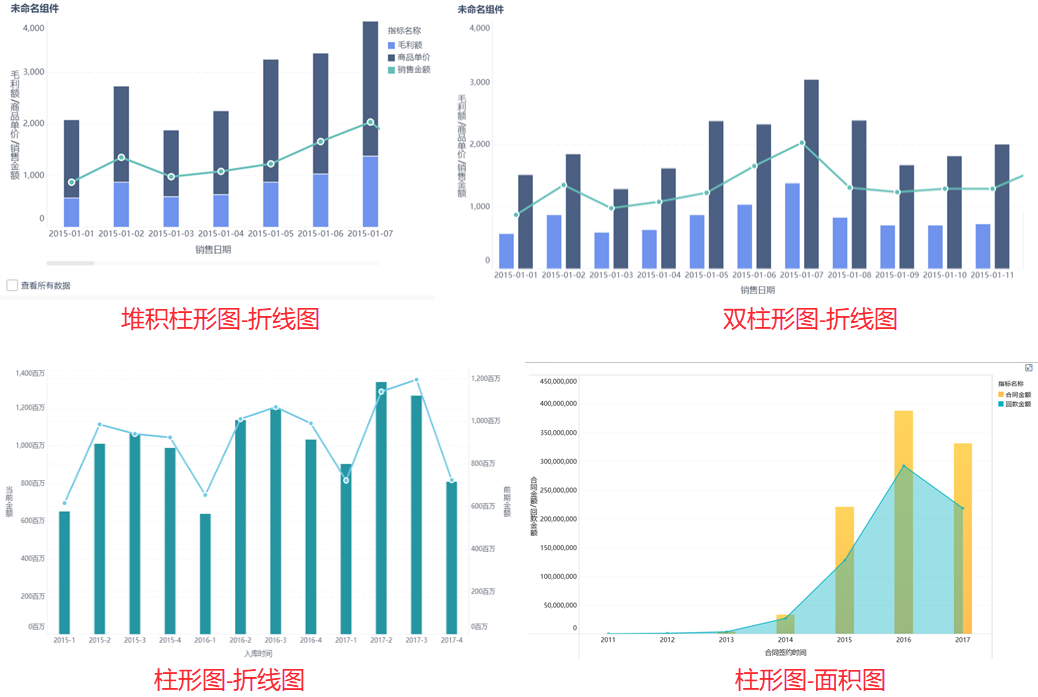
1.2 实现思路
当纵轴中拖入多个指标字段时,每个指标的图形是可以单独设置的。如下图所示:

在「全部」中设置的图形属性对所有指标生效。
在单个指标中设置的图形属性只对该指标生效。
注:图形属性相关设置请参见:图形属性
此时,用户可自定义组合图。
2. 示例
注:其他组合图样式请参见文档:柱形图-面积图、柱形图-折线图
2.1 准备数据
1)管理员进入系统,点击「我的分析」,选中某个文件夹,点击「新建分析主题」。如下图所示:

2)点击「本地Excel文件>上传数据」,上传表数据。如下图所示:
示例数据:品类经营分析.xlsx

3)上传后,点击「确定」按钮。如下图所示:

2.2 创建组件
1)点击左下角「组件」按钮。如下图所示:

2)图表类型下选择「自定义图表」,将「销售日期」字段拖入横轴,「毛利额」、「商品单价」、「销售金额」字段拖入纵轴。如下图所示:

3)鼠标悬浮在「毛利额」字段上,点击右下角倒三角,点击「设置值轴」,设置最小值为「0」,最大值为「4000」。如下图所示:

4)「图形属性」下点击「全部」,将「指标名称」字段拖入到「颜色」栏中。如下图所示:

2.3 双柱形图-折线图
在图形属性下,点开「销售金额」字段,图形选择「线」。如下图所示:

2.4 堆积柱形图-折线图
1)鼠标悬浮在「毛利额」字段上,点击右下角倒三角,选择「开启堆积」按钮。如下图所示:

2)相同步骤为「商品单价」字段开启堆积。
3)在图形属性下找到「销售金额」,图形选择「线」。如下图所示:









